音楽編
iTunesを使って、音楽ファイルを外付けHDDで管理するには「移動」「登録・設定」の順に作業します(下図)。iTunesの場合、取り込んだ音楽の保存先の「登録」と「設定」が同時に済みます。最後に、データの保存先や設定などが、外付けHDDになっているか「確認」すれば万全です。
CDから取り込んだ曲は「(マイ)ミュージック」の中の「iTunes」フォルダーにあります。まず、このフォルダーを外付けHDDに「移動」します(図1~図4)。
【STEP 1 移動する】「iTunes」フォルダーを外付けHDDに移動
図1 「スタート」メニュー(1)→「ミュージック」(2)とクリック。XPの場合は「マイミュージック」をクリックする。
[画像のクリックで拡大表示]
図2 開いたウインドウの中に「iTunes」フォルダーがあるので、図3以降で、これを外付けHDDにコピーする。
図3 スタート」メニューから「コンピューター」をクリックし(1)、外付けHDDのアイコンをダブルクリックする(2)。
[画像のクリックで拡大表示]
図4 外付けHDDのウインドウが開く(1)。図2の「iTunes」フォルダーのアイコンを、開いた外付けHDDのウインドウにドラグしてコピーする[注2]。Cドライブの「iTunes」フォルダーが不要なら、コピー終了後に削除する。
[画像のクリックで拡大表示]
[注2]iTunesが起動した状態ではフォルダーを移動できません。iTunesを終了してから移動します。
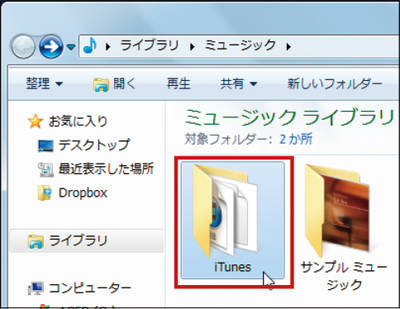


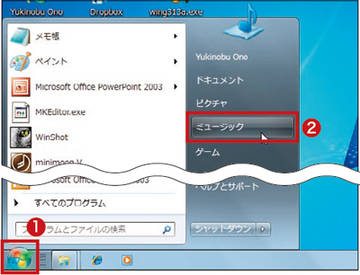
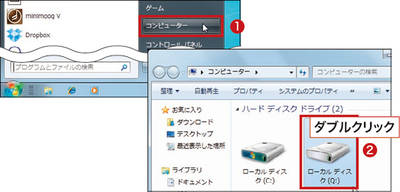
![図4 外付けHDDのウインドウが開く(1)。図2の「iTunes」フォルダーのアイコンを、開いた外付けHDDのウインドウにドラグしてコピーする[注2]。Cドライブの「iTunes」フォルダーが不要なら、コピー終了後に削除する。](thumb_400_05_px400.jpg)




















































